在Excel中快速创建阶梯图
Kutools for Excel
为 Excel 增添 300 多种
强大功能
我们通常使用折线图来显示连续变化的值。然而,某些数据系列会在不规则的时间间隔发生变化。在这种情况下,您可以使用阶梯图来展示这些不规则的变化。在此,我推荐使用Kutools for Excel的阶梯图功能,以快速在Excel中创建阶梯图。
在Excel中创建阶梯图
您可以轻松应用Kutools for Excel的阶梯图功能,在Excel中快速创建阶梯图。
1. 点击 Kutools > 图表 > 差异对比 > 阶梯图 启用此功能。

2. 在 阶梯图 对话框中,请在 水平(分类)轴标签 框中指定轴值的区域,并在 系列值 框中指定数据系列的区域,然后点击 确定 按钮。

现在,阶梯图已经立即创建完成。
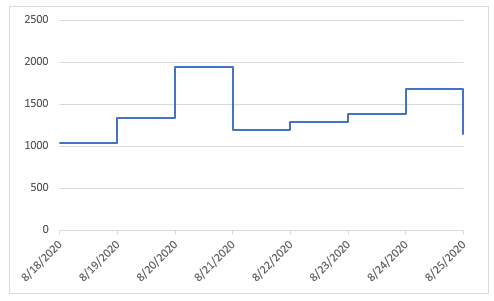
备注
1. 在 阶梯图 对话框中,您可以点击 示例 按钮打开示例工作簿。但是,此操作将关闭当前对话框。
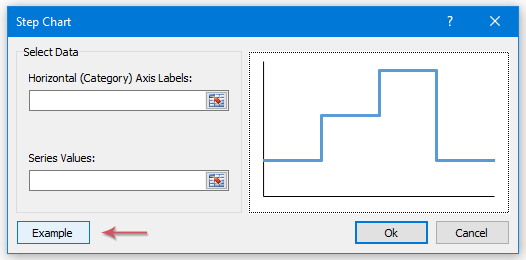
2. 当您应用 阶梯图 功能创建图表时,它会创建一个隐藏的工作表来存储中间数据。

演示:在Excel中创建阶梯图
推荐的生产力工具
Office Tab:在 Microsoft Office 中使用便捷的标签页,就像 Chrome、Firefox 和新版 Edge 浏览器一样。通过标签轻松切换文档 —— 不再有杂乱的窗口。了解更多...
Kutools for Outlook:Kutools for Outlook 为 Microsoft Outlook 2010–2024(及更高版本)以及 Microsoft 365 提供 100 多种强大功能,帮助您简化邮件管理并提高生产力。了解更多...
Kutools for Excel
Kutools for Excel 提供 300 多种高级功能,帮助您简化在 Excel 2010 – 2024 和 Microsoft 365 中的工作。上述功能只是众多节省时间的工具之一。

